Tworzenie dodatków plug-in AI do usługi Microsoft Copilot (wersja zapoznawcza)
Ważne
Możliwości i funkcje Power Virtual Agents są teraz częścią Microsoft Copilot Studio w wyniku znacznych inwestycji w generatywną AI i poprawioną integracje z Microsoft Copilot.
Niektóre artykuły i zrzuty ekranów mogą odwoływać się do Power Virtual Agents podczas aktualizowania dokumentacji i zawartości szkoleniowej.
Dodatków plug-in AI można używać do rozszerzania usługi Microsoft Copilot lub do wykonywania akcji plug-in przez niestandardowego pomocnika.
W Microsoft Copilot Studio możesz utworzyć wiele typów dodatków plug-in AI:
- Monity o używanie dodatków plug-in, które używają języka naturalnego AI Builder i są ukierunkowane na konkretne scenariusze i przepływy pracy w ramach działalności.
- Przepływy dodatków plug-in, które używają przepływów Power Automate do wykonywania akcji oraz pobierania danych i pracy z nich.
- Wtyczki łącznika, które korzystają z łączników Power Platform w celu uzyskania dostępu do danych z innych systemów, takich jak popularne produkty w przedsiębiorstwach, np. Salesforce, Zendesk, MailChimp i GitHub.
- Plug-iny OpenAI, które korzystają z połączeń z niestandardowych modelów OpenAI, które możesz utworzyć.
Niniejszy artykuł zawiera instrukcje tworzenia, udostępniania i publikowania dodatków plug-in.
Po utworzeniu dodatków plug-in włącz je do użytku w Microsoft Copilot lub dodaj je do niestandardowego pomocnika jako akcję dodatku plug-in.
Dodatki plug-in AI można tworzyć na stronie Dodatki plug-in AI (wersja zapoznawcza) w Copilot Studio w obszarze Dodatki plug-in (wersja zapoznawcza) w bocznym okienku nawigacji:
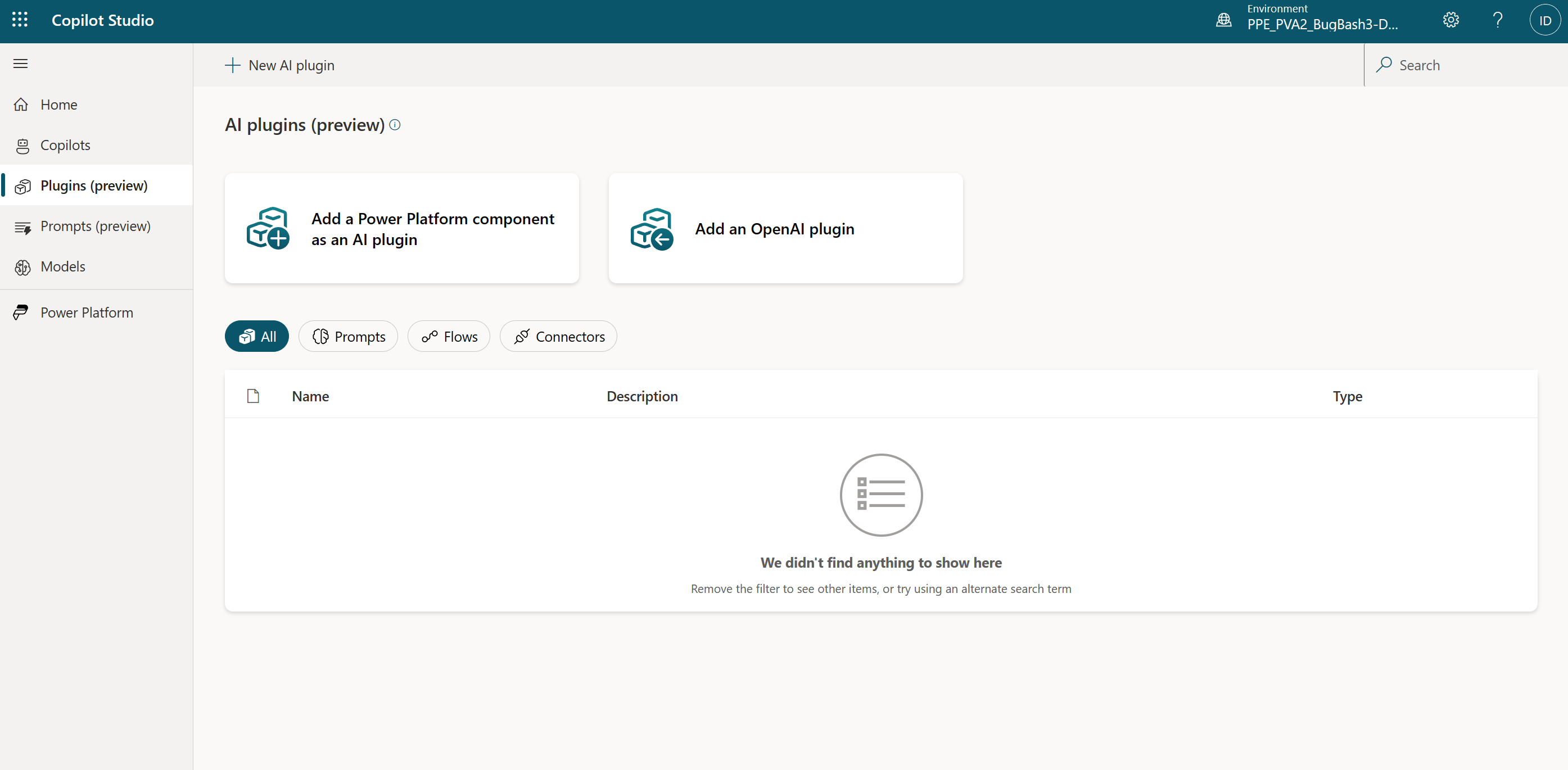
W pozostałej części tego artykułu opisano sposób tworzenia poszczególnych typów dodatków plug-in.
Generowanie zawartości lub wyodrębnianie danych za pomocą monitów dynamicznych AI Builder
Sposób tworzenia dodatków plug-in typu monit w Copilot Studio jest taki sam jak w przypadku Power Apps. Wszystkie dodatki plug-in tworzone w Copilot Studio lub Power Apps wchodzą do rejestru dodatków plug-in i są wypełniane w obu aplikacjach.
Aby utworzyć dodatek plug-in z monitem:
- Zaloguj się w Copilot Studio i wybierz Dodatki plug-in (wersja zapoznawcza) w bocznym okienku nawigacji.
- Wybierz opcję Dodaj składnik Power Platform jako dodatek plug-in AI.
- Wybierz Generowanie zawartości lub wyodrębnianie danych.
- Wprowadź nazwę monitu, a następnie użyj prostego języka rozmowy do opisania tego, co chcesz osiągnąć, na przykład Podsumuj ten tekst jako akapit o liczbie mniejszej niż 50 wyrazów. Szablonów wstępnie utworzonych można także użyć do określenia, co może zrobić monit i jak można go stosować.
- W swoim monicie dodaj wartość dynamiczną dla danych wejściowych, które użytkownik powinien podać podczas czatu z Microsoft Copilot. W wierszu monitu można dodać wartości dynamiczne jako frazy lub wyrazy, wybierając wyrażenie, a następnie wybierając opcję Dodaj wartość dynamiczną, można też dodać wartości dynamiczne bez wybierania tekstu, a następnie podać własną etykietę. W tym przykładzie wyraz
textzmieni się na zmienną dynamiczną. - Rozwiń sekcję Testowanie monitów i wprowadź przykładowe dane dla każdej wartości dynamicznej. Wybierz opcję Monit testowy, aby ocenić działanie monitu.
- Wybierz opcję Zapisz niestandardowy monit.
Po utworzeniu swojego dodatku plug-in włącz go do użytku w Microsoft Copilot.
Więcej informacji na temat tworzenia i używania dodatków plug-in można znaleźć w monitach AI Builder.
Niestandardowa automatyzacja niestandardowej przy użyciu przepływów Power Automate
Plug-iny przepływu Power Automate umożliwiają definiowanie przepływów, które można wywoływane z platform AI Power Platform. Interfejsy plug-in używają nowej akcji Uruchom z Pomocnik i Odpowiedz na kod Pomocnik w celu zdefiniowania procesów niestandardowych, które mogą być wywoływane przy użyciu języka naturalnego.
Aby utworzyć dodatek plug-in automatyzacji:
- Zaloguj się w Copilot Studio i wybierz Dodatki plug-in (wersja zapoznawcza) w bocznym okienku nawigacji.
- Wybierz opcję Dodaj składnik Power Platform jako dodatek plug-in AI.
- Wybierz Automatyzację niestandardową.
- Edytor przepływu jest automatycznie otwierany z wyzwalaczemUruchom z Pomocnik i obecną akcję Odpowiedz na Pomocnik.
- Do wyzwolenia informacji, które mogą być zbierane od użytkowników, można dodać informacje wejściowe. Zawierają pomocne opisy tekstowe dla poszczególnych danych wejściowych, aby AI mogło poprawnie określić, co mają zostać wyodrębnione z danych lub danych wejściowych użytkownika.
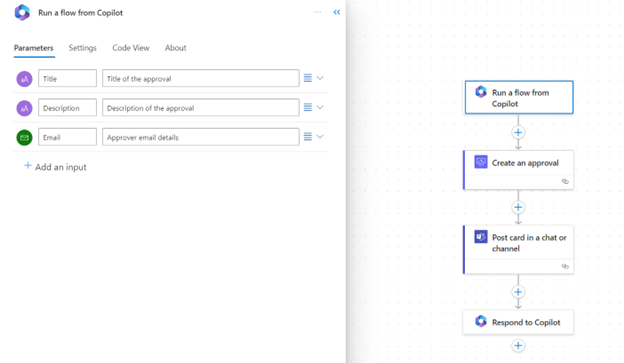
- Dodaj akcje do przepływu, takie jak Tworzenie zatwierdzania i Opublikuj wiadomość dla czatu Teams, aby utworzyć proces zatwierdzania.
- Opcjonalnie dodaj parametry do akcji Odpowiedz pomocnikowi dla każdego parametru wyjściowego, który chcesz wysłać z powrotem do pomocnika.
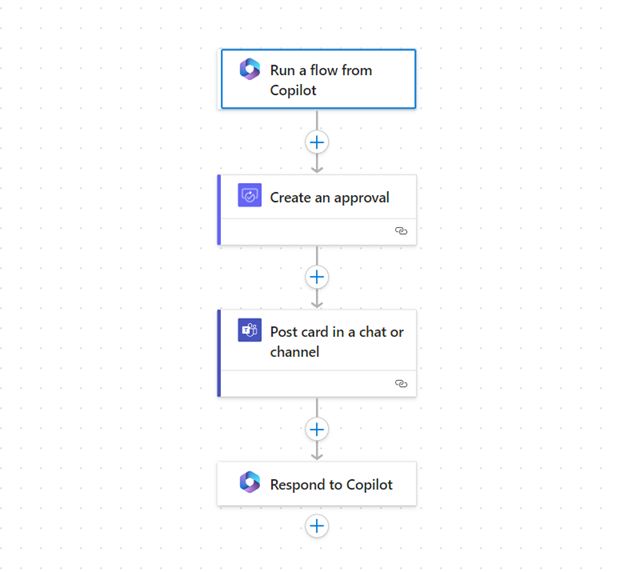
- Zapisz przepływ ze znaczącą nazwą przepływu i przetestuj go lub uruchom co najmniej raz. W AI używa tytułu i opisu przepływu w celu określenia, kiedy mają być wywoływane dodatków plug-in przepływu. Upewnij się, że przepływy są uruchomione poprawnie, ponieważ tylko przetestowane przepływy są wyświetlane jako dostępne dodatki plug-in w usłudze Microsoft Copilot.
Po utworzeniu swojego dodatku plug-in, włącz go do użytku w Microsoft Copilot.
Aktualizowanie i uzyskiwanie odpowiedzi na temat danych zewnętrznych za pomocą łączników
Plug-iny łączników umożliwiają definiowanie akcji łącznika, które można wywoływane z platform AI w Power Platform. Łączniki plug-in wymagają identyfikacji akcji, które są włączone do używania w Microsoft Copilot oraz przechwytywania informacji, których duże modele językowe wymagają do efektywnej identyfikacji i korzystania z dodatków plug-in, takich jak pola Podsumowanie i Opis.
Uwaga
Aby łączników plug-in można było używać w usłudze Microsoft Copilot, należy uzyskać ich certyfikację. Więcej informacji.
Aby utworzyć dodatek plug-in łącznika:
Zaloguj się w Copilot Studio i wybierz Dodatki plug-in (wersja zapoznawcza) w bocznym okienku nawigacji.
Wybierz opcję Dodaj składnik Power Platform jako dodatek plug-in AI.
Wybierz opcję Aktualizuj lub uzyskaj odpowiedzi na temat danych zewnętrznych, aby rozpocząć tworzenie dodatków plug-in przy użyciu łącznika.
Zostanie automatycznie otwarta strona edytora Łącznika niestandardowego. W tym miejscu można otworzyć łącznik z listy dostępnej lub utworzyć nowy.
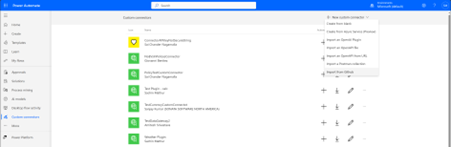
Na karcie Dodatki plug-in AI dodaj informacje dotyczące dodatków plug-in, takie jak podsumowanie i opis w obszarze Szczegóły manifestu. Wybierz akcje łącznika, aby je włączyć. Dodanie opisów tekstowych w celu zidentyfikowania przez pomocników i użycia akcji.
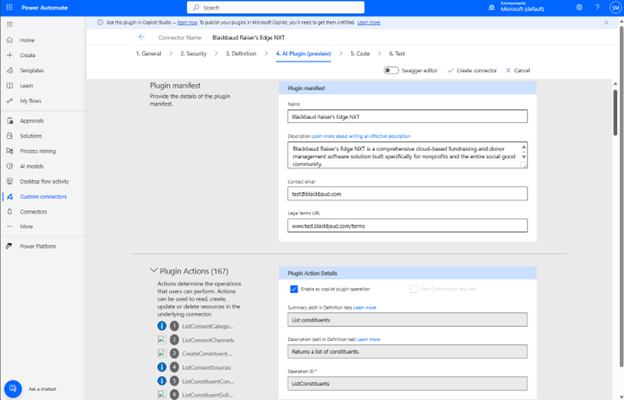
Wybierz parametr wejściowy w sekcji Żądanie akcji i wprowadź opis. W przypadku akcji, w których parametry wejściowe nie mają opisowych nazw i opisów, warto dodać tekst łatwo czytelny dla ludzi, aby skutecznie używać technologii AI. Na przykład pole „identyfikator” można lepiej opisać jako „identyfikator klienta” lub b_date można określić jako „Dzień kontaktu w programie DD/MM/YYYY”. Takie opisy ułatwiają efektywne współdziałanie dużych modeli językowych z dodatków plug-in.
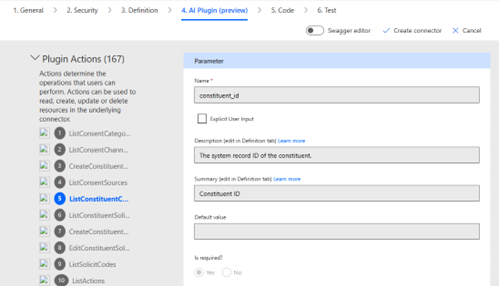
Wybierz opcję Utwórz/Aktualizuj łącznik, a znacznik Swagger łącznika zostanie zaktualizowany przy użyciu odpowiednich adnotacji.
Postępuj zgodnie z instrukcjami w celu uzyskania certyfikacji łącznika, aby dodatku plug-in używać w usłudze Microsoft Copilot. Więcej informacji.
Po utworzeniu swojego dodatku plug-in, włącz go do użytku w Microsoft Copilot.
Dodaj dodatek plug-in OpenAI
Wtyczki Plug-in OpenAI umożliwiają AI dostęp do danych, które nie są dla nich zwykle dostępne na podstawie dostępnych danych szkoleniowych.
Te dane mogą zawierać:
- Dane osobowe.
- Określone szczegóły produktu, funkcji lub zawartości, które nie są dostępne publicznie.
- Dostęp do wiersza rekordów aplikacji biznesowych.
- Dane dostępne w ramach integracji z określonymi witrynami sieci Web, oprogramowaniem lub usługami.
W zależności od dodatków plug-in użytkownicy końcowi pomocnika mogą także wykonywać działania względem danych, takie jak aktualizacje, dodatki lub usuwanie zawartości.
Użytkownicy mogą tworzyć plug-iny OpenAI i używać ich do generowania łączników w celu integrowania źródeł danych z Power Platform i do integrowania ich z możliwościami czatu AI w produktach Microsoft, jak Microsoft Teams.
Aby utworzyć wtyczkę OpenAI:
Zaloguj się w Copilot Studio i wybierz Dodatki plug-in (wersja zapoznawcza) w bocznym okienku nawigacji.
Wybierz pozycję Dodaj plugin OpenAI.
Podaj swój zesłanie dodatku plug-in Open AI. Można dodać łącze do lokalizacji pliku manifestu lub ręcznie wybierając i przekazać plik manifestu z komputera lokalnego.
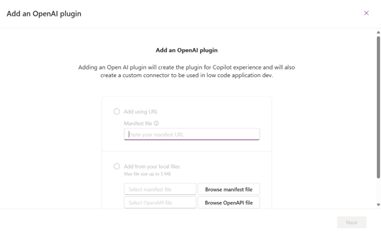
Po zapewnieniu swojego manifestu wybierz opcję Dalej.
W dostępnych opcjach wybierz typ uwierzytelniania dodatków plug-in. W razie potrzeby dla połączenia może pojawić się monit o podanie szczegółowych informacji o uwierzytelnieniu.
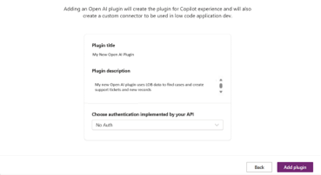
Następujące typy uwierzytelnienia są obsługiwane:
- Brak autoryzacji — anonimowe wtyczki, które nie wymagają poświadczeń dodatkowych.
- Klucz interfejsu API — wymaga etykiety parametru, nazwy i lokalizacji etykiety. Później podczas tworzenia połączenia z łącznikiem lub dodatków plug-in jest wyświetlany monit o podanie klucza interfejsu API.
- OAuth 2.0 — wymaga identyfikatora klienta, komputera klienckiego, adresu URL uwierzytelniania, adresu URL tokenu, odświeżenia adresu URL oraz zakresu.
Wybierz pozycję Dodaj plugin.
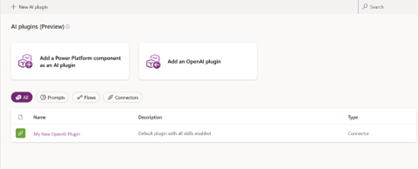
Dodatek plug-in pomocnika jest generowany razem z łącznikiem niestandardowym. Obie te opcje są dostępne w organizacji i mogą być uwzględnione w eksportowanych rozwiązaniach. Aby uzyskać więcej informacji, zobacz temat Tworzenie łącznika niestandardowego z definicji OpenAPI.
Po utworzeniu swojego dodatku plug-in, włącz go do użytku w Microsoft Copilot.
Opinia
Dostępne już wkrótce: W 2024 r. będziemy stopniowo wycofywać zgłoszenia z serwisu GitHub jako mechanizm przesyłania opinii na temat zawartości i zastępować go nowym systemem opinii. Aby uzyskać więcej informacji, sprawdź: https://aka.ms/ContentUserFeedback.
Prześlij i wyświetl opinię dla